Argos Galaica
Desarrollos Informáticos
Campus virtual [Documentación antigua]
- Introducción
- Ejemplo de funcionamiento rápido
- Activar un curso en el campus online y avisar a los alumnos
- Añadir una videoconferencia
- Acceso del alumno a videoconferencia
- Crear una programación completa
- Asignar programacion a cursos
- Notificar el acceso a los alumnos
- Crear ejercicios/test/exámenes
- Creación de temarios
- Red social
- Vista del alumno del campus
- Programaciones
- Temas
- Ejercicios
- La biblioteca de ejercicios
-
Crear un ejercicio
- Ficheros
- Red social
- Videoconferencia
- Notificaciones por email
- Acceso de los alumnos
- Portada del campus
- Portada del curso
- Lectura de temas
- Realización de ejercicios
- Tutorías
- Foro del curso
- Videoconferencias
- Ejemplos prácticos
- Añadir alumnos después de comienzo del curso
- Dar de baja un alumno
- Envío de emails de alta a los alumnos
- Desactivación manual de un alumno en el campus
- Cambio de nombre de usuario o email
- Enviar email a todos los asistentes de un curso
- Alumno sin email/cambio tras el alta
- Programacion de apertura de temarios
- Múltiples tutorías para el mismo curso
Crear un ejercicio
Los ejercicios son muy configurables para permitir o no la corrección, número de intentos, si se puede imprimir en PDF o no, etc... Pero para este ejemplo nos vamos a limitar a cubrir el título y poner en la introducción unas breves instrucciones para el alumno.
Una vez hecho esto podemos añadir preguntas dándole al botón Añadir pregunta.
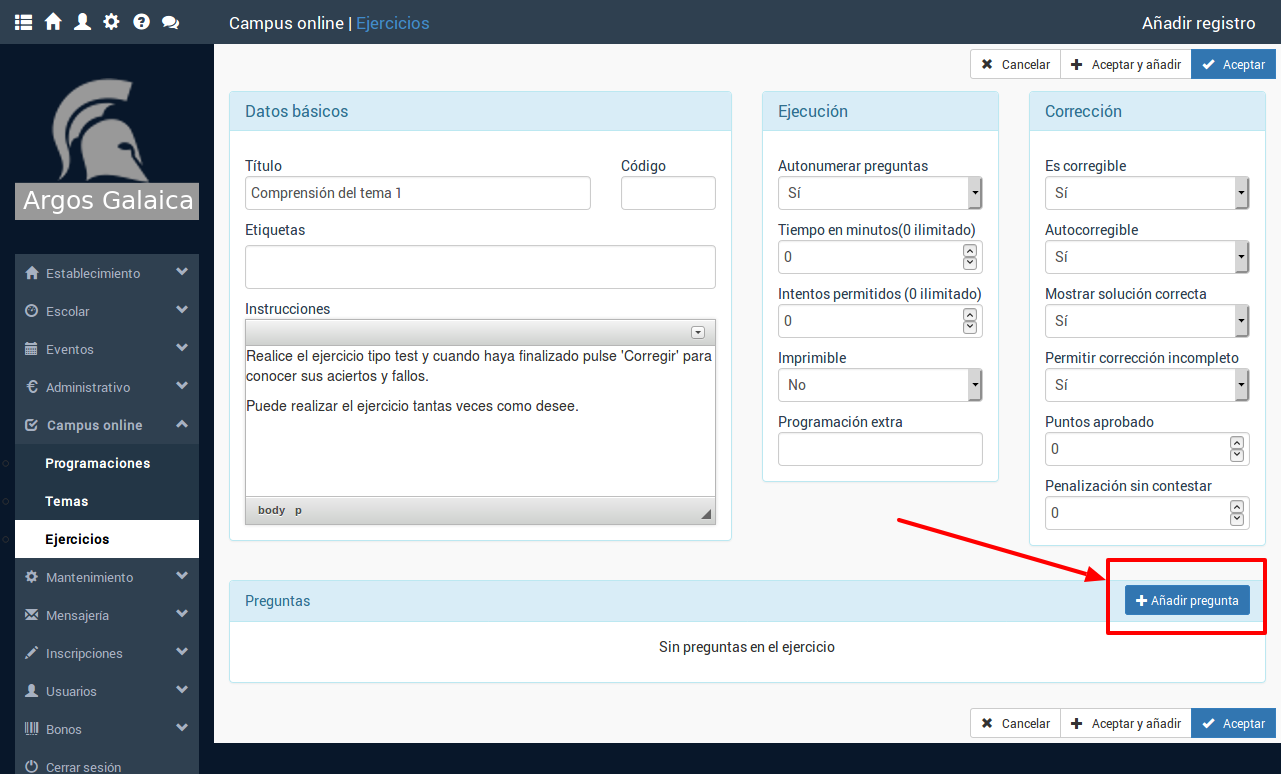
En la pantalla de añadir pregunta se nos permite introducir un texto (recordemos que tiene el botón de edición para poder poner imágenes, vídeos, etc) y otra casilla para las respuestas. En la zona inferior se nos especifica el formato que debe tener la respuesta para que luego el programa la convierta en checks seleccionables por el alumno (en caso de preguntas tipo test). En nuestro ejemplo hemos puesto una pregunta con 4 respuestas y la respuesta b) marcada un asterisco (*) es la correcta:
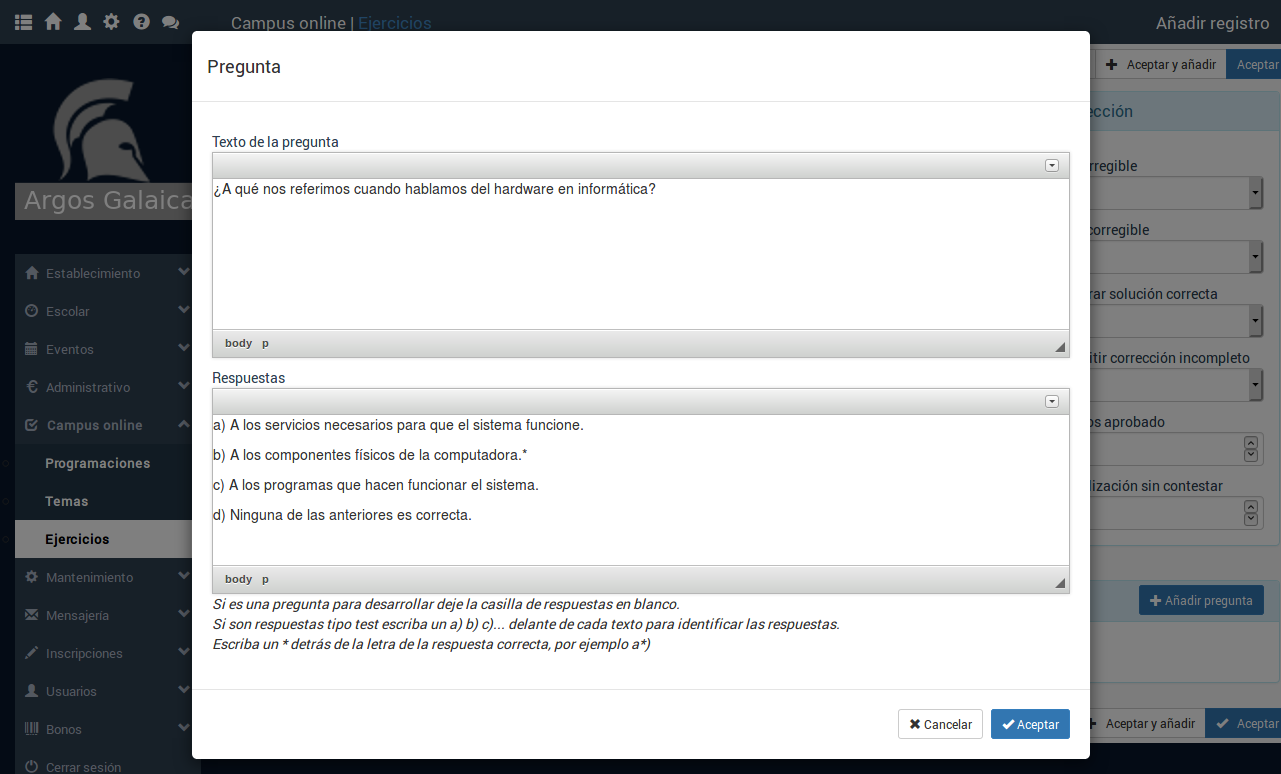
Al pulsar aceptar regresamos a la ficha del ejercicio y ya vemos la pregunta añadida con la configuración de resultados configurada y marcada la b como correcta:
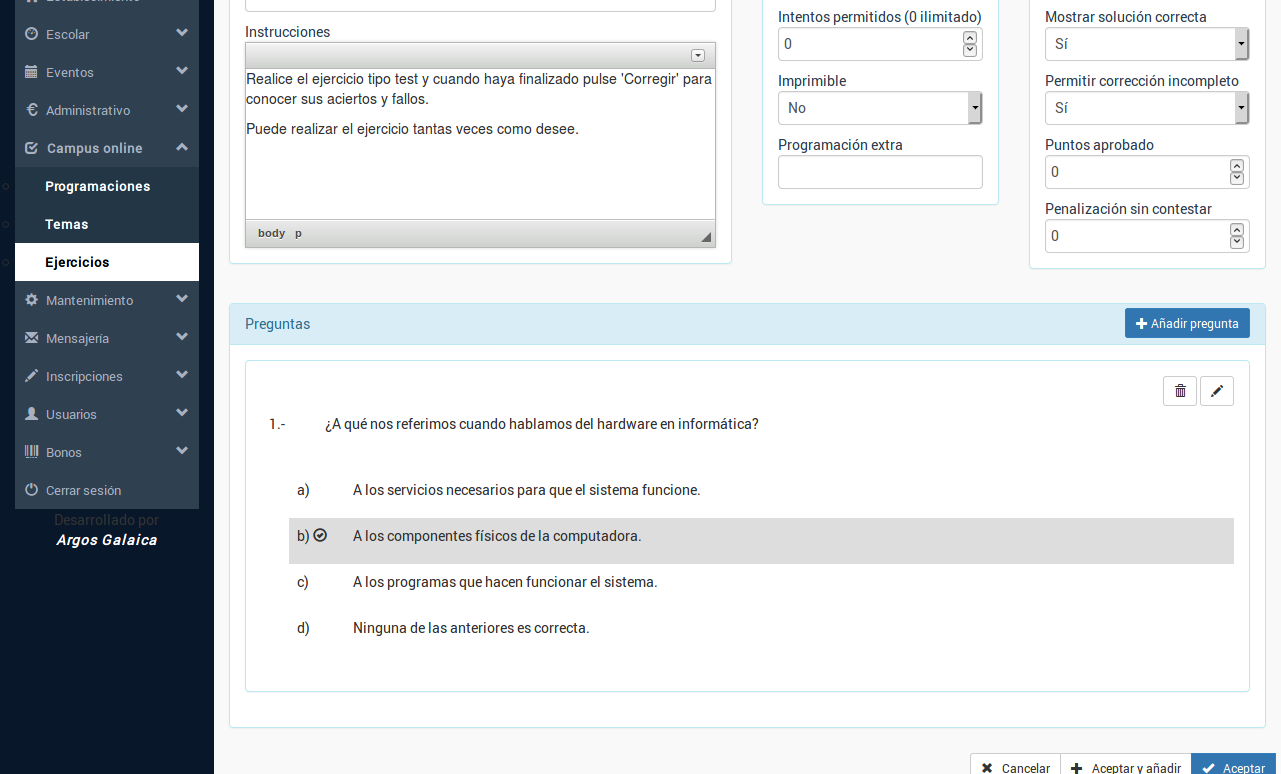
Simplemente añadiremos el resto de las preguntas hasta que nuestro ejercicio quede configurado.
Una vez lo hayamos terminado pulsamos Aceptar y regresamos a la programación.
Nota importante: Estamos preparando un sistema mediante el cual podemos escribir nuestro ejercicio en un procesador de textos con un formato específico para que luego, con un solo click, se importe al sistema. Estará disponible en breve.
Nota importante: Todos los ejercicios que añadamos al sistema se incluyen en la biblioteca de ejercicios para poder reutilizarlos en distintas programaciones.